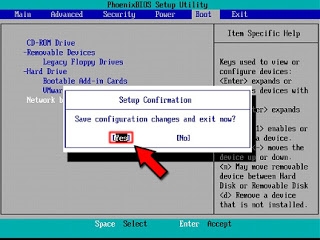উইন্ডোজ 10 অপারেটিং সিস্টেমের একটি ব্যাকআপ (ব্যাকআপ বা ব্যাকআপ) হ'ল একটি কপি তৈরি করার সময় প্রোগ্রাম, সেটিংস, ফাইল, ব্যবহারকারীর তথ্য এবং ইনস্টল করা মত একটি ওএস চিত্র the যারা এই সিস্টেমটি নিয়ে পরীক্ষা-নিরীক্ষা করতে চান তাদের পক্ষে এটি জরুরি প্রয়োজন, যেহেতু গুরুতর ত্রুটি দেখা দিলে এই পদ্ধতিটি আপনাকে উইন্ডোজ 10 পুনরায় ইনস্টল করতে দেয় না।
উইন্ডোজ 10 এর ব্যাকআপ তৈরি করা হচ্ছে
আপনি তৃতীয় পক্ষের অ্যাপ্লিকেশনগুলি ব্যবহার করে বা বিল্ট-ইন সরঞ্জামগুলি ব্যবহার করে উইন্ডোজ 10 বা এর ডেটার একটি ব্যাকআপ তৈরি করতে পারেন। যেহেতু উইন্ডোজ 10 ওএসে বিশাল আকারের বিভিন্ন সেটিংস এবং ফাংশন থাকতে পারে, তাই ব্যাকআপ তৈরি করার সহজ উপায় হ'ল অতিরিক্ত সফ্টওয়্যার ব্যবহার করা, তবে আপনি যদি অভিজ্ঞ ব্যবহারকারী হন তবে নিয়মিত সরঞ্জাম ব্যবহারের জন্য নির্দেশাবলীও কার্যকর হতে পারে। আসুন আমরা আরও কিছু রিজার্ভেশন পদ্ধতিতে বিশদে বিবেচনা করি।
পদ্ধতি 1: হ্যান্ডি ব্যাকআপ
হ্যান্ডি ব্যাকআপ হ'ল একটি সহজ এবং সুবিধাজনক ইউটিলিটি, যার সাহায্যে কোনও অনভিজ্ঞ ব্যবহারকারীও ডেটা ব্যাকআপ করতে পারে। রাশিয়ান ভাষার ইন্টারফেস এবং সুবিধাজনক অনুলিপি উইজার্ড হ্যান্ডি ব্যাকআপকে একটি অপরিহার্য সরঞ্জাম করে তোলে। অ্যাপ্লিকেশনটির বিয়োগটি একটি প্রদত্ত লাইসেন্স (30 দিনের পরীক্ষার সংস্করণ ব্যবহার করার ক্ষমতা সহ)।
হ্যান্ডি ব্যাকআপ ডাউনলোড করুন
এই প্রোগ্রামটি ব্যবহার করে ডেটা ব্যাকআপ প্রক্রিয়াটি নিম্নরূপ।
- অ্যাপ্লিকেশনটি ডাউনলোড করে ইনস্টল করুন।
- ব্যাকআপ উইজার্ডটি চালু করুন। এটি করার জন্য, কেবল ইউটিলিটিটি খুলুন।
- আইটেম নির্বাচন করুন "ব্যাক আপ" এবং বোতাম টিপুন "পরবর্তী".
- বোতাম ব্যবহার করে "যোগ করুন" ব্যাকআপ অন্তর্ভুক্ত করা আইটেম নির্দিষ্ট করুন।
- যে ডিরেক্টরিটিতে ব্যাকআপটি সংরক্ষণ করা হবে তা উল্লেখ করুন।
- কপির প্রকারটি নির্বাচন করুন। প্রথমবারের জন্য, একটি সম্পূর্ণ রিজার্ভেশন বাঞ্ছনীয়।
- যদি প্রয়োজন হয় তবে আপনি ব্যাকআপটি সংকোচন এবং এনক্রিপ্ট করতে পারেন (optionচ্ছিক)।
- Allyচ্ছিকভাবে, আপনি ব্যাকআপ শিডিয়ুলারের জন্য একটি সময়সূচী সেট করতে পারেন।
- অতিরিক্ত হিসাবে, আপনি ব্যাকআপ প্রক্রিয়া শেষ সম্পর্কে ইমেল বিজ্ঞপ্তি কনফিগার করতে পারেন।
- বোতাম টিপুন "সম্পন্ন" ব্যাকআপ পদ্ধতি শুরু করতে।
- প্রক্রিয়াটি শেষ হওয়ার জন্য অপেক্ষা করুন।
পদ্ধতি 2: আওমি ব্যাকআপার স্ট্যান্ডার্ড
Aomei ব্যাকআপার স্ট্যান্ডার্ড একটি ইউটিলিটি যা হ্যান্ডি ব্যাকআপের মতো আপনাকে কোনও সমস্যা ছাড়াই আপনার সিস্টেমে ব্যাকআপ নিতে দেয়। একটি সুবিধাজনক ইন্টারফেস (ইংরেজি) এর পাশাপাশি, এর সুবিধার মধ্যে রয়েছে একটি বিনামূল্যে লাইসেন্স এবং পৃথকভাবে ডেটার একটি ব্যাকআপ কপি তৈরি করার পাশাপাশি সিস্টেমের একটি সম্পূর্ণ ব্যাকআপ তৈরি করার ক্ষমতা।
Aomei ব্যাকআপার স্ট্যান্ডার্ড ডাউনলোড করুন
এই প্রোগ্রামটি ব্যবহার করে একটি সম্পূর্ণ ব্যাকআপ তৈরি করতে, এই পদক্ষেপগুলি অনুসরণ করুন।
- অফিসিয়াল সাইট থেকে প্রথম ডাউনলোড করে এটি ইনস্টল করুন।
- প্রধান মেনুতে, নির্বাচন করুন "নতুন ব্যাকআপ তৈরি করুন".
- তারপর "সিস্টেম ব্যাকআপ" (পুরো সিস্টেমটি ব্যাকআপ করতে)।
- বোতাম টিপুন "ব্যাকআপ শুরু করুন".
- অপারেশনটি সম্পূর্ণ হওয়ার জন্য অপেক্ষা করুন।

পদ্ধতি 3: ম্যাক্রিয়াম রিফ্লেক্ট
ম্যাকরিয়াম প্রতিবিম্ব হ'ল ব্যবহারে আরও সহজ প্রোগ্রাম। এওমিআই ব্যাকআপারের মতো, ম্যাকরিয়াম প্রতিবিম্বের একটি ইংরেজি-ভাষা ইন্টারফেস রয়েছে, তবে একটি স্বজ্ঞাত ইন্টারফেস এবং একটি নিখরচায় এই ব্যবহারটি সাধারণ ব্যবহারকারীদের মধ্যে বেশ জনপ্রিয় করে তুলেছে।
ম্যাক্রিয়াম প্রতিবিম্ব ডাউনলোড করুন
আপনি এই পদক্ষেপগুলি অনুসরণ করে এই প্রোগ্রামটি ব্যবহার করে একটি রিজার্ভেশন করতে পারেন:
- এটি ইনস্টল করুন এবং এটি খুলুন।
- প্রধান মেনুতে, সংরক্ষণের জন্য ড্রাইভগুলি নির্বাচন করুন এবং ক্লিক করুন "এই ডিস্কটি ক্লোন করুন".
- উইন্ডোটি খোলে, ব্যাকআপটি সংরক্ষণ করতে একটি অবস্থান নির্বাচন করুন।
- একটি ব্যাকআপ শিডিয়ুলার সেট আপ করুন (যদি আপনার এটি প্রয়োজন হয়) বা কেবল বোতামটি ক্লিক করুন «পরবর্তী».
- অধিকতর «শেষ».
- প্রেস "ঠিক আছে" তাত্ক্ষণিকভাবে একটি ব্যাকআপ শুরু করতে। এছাড়াও এই উইন্ডোতে আপনি ব্যাকআপের জন্য একটি নাম সেট করতে পারেন।
- ইউটিলিটির কাজটি শেষ করার জন্য অপেক্ষা করুন।






পদ্ধতি 4: মানক সরঞ্জাম
আরও, আমরা কীভাবে অপারেটিং সিস্টেমের উইন্ডোজ 10কে নিয়মিতভাবে ব্যাকআপ তৈরি করব সে সম্পর্কে বিস্তারিত আলোচনা করব।
ব্যাকআপ ইউটিলিটি
এটি উইন্ডোজ 10 এর একটি অন্তর্নির্মিত সরঞ্জাম, যার সাহায্যে আপনি কয়েকটি ধাপে একটি ব্যাকআপ নিতে পারেন।
- ওপেন The "নিয়ন্ত্রণ প্যানেল" এবং নির্বাচন করুন "ব্যাকআপ এবং পুনরুদ্ধার" (ভিউ মোড বড় আইকন).
- প্রেস "সিস্টেমের চিত্র তৈরি করা হচ্ছে".
- ব্যাকআপটি সংরক্ষণ করা হবে এমন ড্রাইভটি নির্বাচন করুন।
- অধিকতর "আর্কাইভ".
- অনুলিপিটি শেষ না হওয়া পর্যন্ত অপেক্ষা করুন।




এটি লক্ষণীয় যে আমাদের দ্বারা বর্ণিত পদ্ধতিগুলি অপারেটিং সিস্টেমটিকে ব্যাক আপ করার জন্য সমস্ত সম্ভাব্য বিকল্প থেকে অনেক দূরে। অন্যান্য প্রোগ্রাম রয়েছে যা আপনাকে একই ধরণের পদ্ধতি করতে দেয় তবে সেগুলি একে অপরের সাথে সমান এবং একইভাবে ব্যবহৃত হয় are